”Min Samsung Galaxy S7 har fastnat i säkert läge. Jag har försökt allt för att komma ur säkert läge. Men ingenting fungerar. Något enkelt sätt att bli av med det? ”
Av olika anledningar startar din Android-telefon i säkert läge för att fixa saker. Vad händer om din telefon fastnar i säkert läge och inte längre svarar?
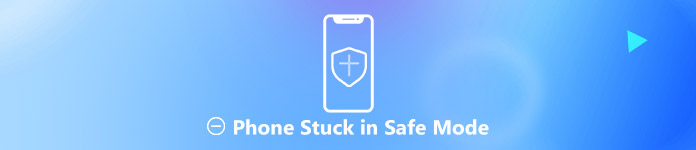
Står du inför situationen att "Säkert läge" visas längst ner på startskärmen och du inte kan utföra några åtgärder på din Android-telefon? I många fall kan säkert läge aktiveras automatiskt. Men vet du hur du avslutar säkert läge på Samsung eller andra Android-enheter? Du kan hitta effektiva metoder nedan för att fixa Android-telefonen fast i säkert läge.
- Del 1: Vad är Android Safe Mode
- Del 2: Hur man lämnar Safe Mode (vanliga sätt)
- Del 3: Professionellt sätt att fixa telefonstopp i säkert läge
del 1. Vad är Android Safe Mode (h2)
Säkert läge i Android, Windows eller iOS är främst utformad för att hjälpa dig att hitta problem med appar och widgets. Men när din telefon är i säkert läge kommer vissa delar och funktioner att inaktiveras. Till exempel, när din telefon är i säkert läge, kommer Android tillfälligt att inaktivera att tredjepartsappar körs. Det är ett slags sätt att berätta att något är fel på din Android.
Säker-läget ger också ett enkelt sätt att diagnostisera eventuella problem med din Android. När du sätter din telefon i säkert läge kan du kontrollera om det finns en ny app var det som fick din telefon att krascha, frysa eller dricka batteri snabbare än vanligt. När du är i säkert läge verkar din Android-telefon som om det uppstår ett appfel, skadlig programvara eller några andra operativsystem.
del 2: Hur man lämnar Safe Mode (grundläggande sätt)
Enkelt sätt att stänga av säkert läge på Samsung
steg 1: Dra ned statusen eller meddelandefältet längst upp på din Android-skärm.
steg 2: Tryck på bannern som säger ”Säkert läge aktiverat” för att starta om till normalt läge.
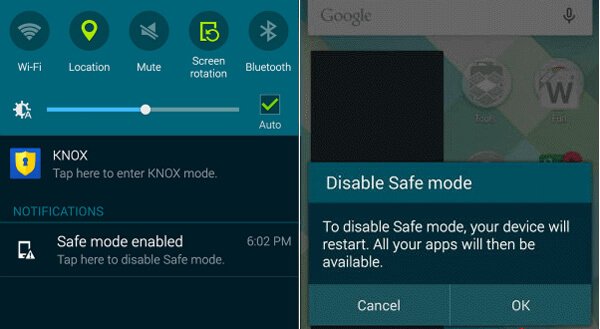
Starta om Android för att lämna säkert läge
steg 1: Tryck och håll ned "Power" -knappen tills du ser alternativet "Power Off / Restart" på din Android-telefonskärm.
steg 2: Tryck på alternativet "Stäng av" för att stänga av telefonen.
steg 3: Vänta några sekunder och tryck sedan på “Power” -knappen för att starta om din Android-telefon igen. Genom att göra det kommer din telefon att komma ur säkert läge.
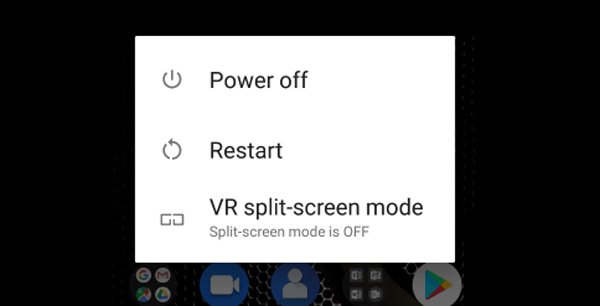
Avinstallera nyligen installerade appar för att stänga av säkert läge
I många fall är problemet med Android-säkert läge att det förhindrar att vissa appar körs på din telefon. När din telefon sitter fast i säkert läge kan du försöka avinstallera några nya installerade appar för att lämna säkert läge.
steg 1: Lås upp din telefon och öppna appen "Inställningar".
steg 2: Klicka på Apps och leta sedan efter den nyligen installerade appen och tryck på den.
steg 3: Tryck på knappen "Avinstallera" för att ta bort den från din Android-enhet. Därefter kan du starta om telefonen för att se om problemet är löst.
Återställ fabriken för att bli av med säkert läge
När telefonen sitter fast i säkert läge kan du också välja att fabriksinställa Android för att lösa problemet. De detaljerade stegen följs:
steg 1: Slå på telefonen och öppna appen "Inställningar".
steg 2: Bläddra ner för att hitta alternativet "Backup & Reset", tryck på det.
steg 3: När du går in i gränssnittet Backup & Reset trycker du på alternativet "Factory Data Reset" för att fabriksåterställa din Android-telefon.

Anmärkningar: En fabriksåterställning på Android kommer att radera alla befintliga filer. Du behöver säkerhetskopiera Android-data innan du gör det.

4,000,000 + Nedladdningar
Lätt säkerhetskopiera all ofta använda Android-data som meddelanden, foton etc.
Återställ alla raderade / förlorade data från säkerhetskopiering till Android-telefon.
Säkerhetskopiera och återställa Android-data som du behöver selektivt.
Genomtänksamt erbjuda krypterat läge för att skydda personuppgifter.
del 3: Professionellt sätt att fixa telefonstopp i säkert läge
Med lösningarna ovan har du en stor chans att stänga av säkert läge. Vad händer om din Android-telefon fortfarande sitter fast i säkert läge? Här måste du lita på proffsen Android Data Extraction. Det har förmågan att fixa telefonen fast i säkert läge med lätthet. Du kan gratis ladda ner den och ta följande guide för att lösa problemet.
steg 1: Med nedladdningsknappen ovan kan du gratis ladda ner, installera och köra denna kraftfulla programvara för fixering av Android-problem på din dator. Välj läget "Android Data Extraction" från vänster kolumn.

Anslut din Android-telefon till den med en USB-kabel. Klicka sedan på "Start" -knappen på din dator.
steg 2: Klicka på "Fix Device" och välj sedan specifikt Android-problem som du vill fixa. Här vill du fixa telefonen fast i säkert läge, du kan välja alternativet "Andra". Klicka sedan på "Nästa" för att gå till nästa åtgärd.

steg 3: Välj ditt Android-enhetsnamn och modell. För närvarande fungerar det främst med Samsung-enheter som Galaxy S8 / S7, Galaxy Note och Galaxy Tab-serien. Klicka därefter på knappen "Bekräfta".

steg 4: Du kan styra din Android-telefon till nedladdningsläge baserat på instruktionerna på skärmen som programmet erbjuder.

steg 5: Android Data Extract hämtar automatiskt återställningspaketet och fixar sedan Android-telefonen fast i säkert läge efter att ha gått in i nedladdningsläget. När processen är klar kommer din telefon tillbaka till normalt skick.

Slutsats
Under de flesta omständigheter kan du enkelt stänga av säkert läge genom att starta om telefonen eller på andra vanliga sätt. Men om telefonen fastnat i säkert läge problemet fortfarande finns, kan du ta den professionella lösningen för att bli av med det. Dessutom kan du lära dig hur man slår på/stänger av säkert läge på iPhone om det behövs.




